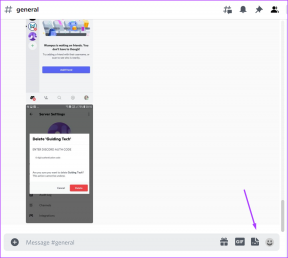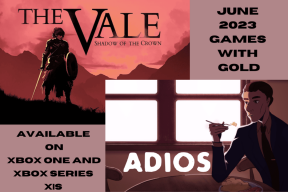10 beste måter å fikse Opera VPN som ikke fungerer på Android
Miscellanea / / November 29, 2021
Opera har kommet langt fra sine Symbian-dager. Den støtter nå Android (så vel som iOS) og kommer med avanserte funksjoner som gratis VPN (Virtual Private Network). Problemet er at Operas VPN ikke fungerer for noen brukere på deres Android-telefoner. Når du er ferdig med å lese denne veiledningen, skal problemet være løst.

En VPN er en sårt tiltrengt funksjon, spesielt i dagens verden, hvor alle er opptatt med å gruve og selge data for øre. Ofte uten din tillatelse. Men det betyr ikke at du kan bruke hvilken som helst VPN. Vi vil utforske denne delen mer detaljert senere i veiledningen.
La oss begynne.
1. Hvordan sette den opp
VPN-funksjonen er av som standard i Opera-mobilappen. Ikke alle trenger eller bruker det, og absolutt ikke hele tiden. Sørg for at VPN er satt opp riktig i Opera-appen for Android. Det bør ikke ta mer enn ett minutt.
2. Deaktiver datasparingsmodus
Opera-mobilappen kommer med mange nyttige funksjoner, og en av dem er datasparingsmodus. Som navnet antyder, vil det redusere dataforbruket, spesielt når du bruker operatørdata. Problemet er at Opera VPN slutter å fungere på Android-telefonen din når datasparing er slått på.


Trykk på Opera-ikonet og velg Innstillinger. Slå den av og sørg for at VPN er aktivert her.

3. Tilbakestill og prøv på nytt
Vet du hvordan ISP-støttepersonalet ditt alltid begynner med tilbakestillings- og omstartløsningen? Det er fordi det fungerer. Det kan kanskje fungere her også. Åpne Opera-appen og deaktiver VPN-funksjonen i innstillingene. Vent noen sekunder og slå den deretter på igjen. Sjekk om VPN by Opera fungerer på Android eller ikke.
Også på Guiding Tech
4. Kun private faner
Det er en funksjon i Opera, aktivert som standard, som gjør at VPN kun kan fungere på private faner og ikke ellers. Prøver du å bruke en VPN i en vanlig fane?
Trykk på faneikonet nederst og velg fanen Privat. Opprett en ny fane hvis du ikke allerede har gjort det, og du bør se VPN-alternativer og -innstillinger.


Sørg for at VPN er aktivert her og åpne Innstillinger. Opera tillater ikke skjermbilder i private faner, så her er bildene som er tatt.
Veksle på Bruk VPN kun for private faner-knappen her for å aktivere den overalt. Du kan også velge å aktivere eller deaktivere VPN når du bruker Google-søk. Det vil påvirke søkeresultatene dine, og de blir ikke personlig tilpasset lenger.
5. Oppdater appen
Alle innstillinger er slik de skal være. I så fall, hvis det er en kjent feil, kan Opera-utviklerteamet ha gitt ut en oppdatering. Åpne Play Store og oppdater Opera-appen for Android til den nyeste versjonen.
Tvert imot kan en nylig oppdatering ha ødelagt VPN-funksjonen. I så fall må du rulle tilbake til en tidligere versjon. Du kan laste ned tidligere versjoner av hvilken som helst app på APKMirror og sidelast den. Les alltid kommentarer før du oppdaterer viktige apper.
6. Motstridende apper
Bruker du en dedikert VPN-app samtidig? Slå den av for å se om det hjelper med å løse Opera VPN som ikke fungerer på Android-telefonproblemet ditt. Noen annonseblokkere som DNS66 og Blokada fungerer ved å opprette en lokal VPN. Deaktiver dem og sjekk på nytt. Til slutt slår du av antivirusprogrammet og eventuelle andre sikkerhetsapper du har installert. Hvis noe av dette løser problemet, må du hviteliste Opera-appen i den appen eller deaktivere appen helt når du bruker en VPN i Opera.
Også på Guiding Tech
7. Bytt sted
Opera-nettleseren kommer med tre forskjellige virtuelle plasseringer. Det kan hjelpe å endre plasseringen, siden det kan være nedetid eller annen feil på serverplasseringen du bruker. Gå tilbake til VPN-innstillingene som du gjorde tidligere og trykk på Virtuell plassering.

Prøv hver plassering til VPN i Opera-nettleseren fungerer igjen.
Mens du holder deg på emnet plassering og gratis VPN, kan du også prøve å bruke ProtonVPNs gratis ubegrensede plan.
8. Tøm appbuffer og informasjonskapsler
Åpne Innstillinger og under Apper, søk etter og åpne Opera-appen.


Trykk på Tøm data nederst på skjermen og velg Tøm hurtigbuffer og deretter Administrer plass. Du kan slette all data der.

9. Skyld på ISP
VPN-tjenester fra nettlesere som Opera er mislikt av regjeringer i enkelte land. Du bor kanskje i et slikt land. Ring Internett-leverandøren din og sjekk om de vet noe. Du kan også søke på sosiale mediesider som Twitter og lokale Facebook-sider eller app-sider siden andre brukere kunne ha rapportert lignende tilfeller.
10. Dedikerte VPN-apper
Vi anbefaler ikke gratis VPN tjenester som den som tilbys av Opera på GT. Når det ikke er noe produkt som skal selges, er du vanligvis produktet. Gratis VPN-tjenesteleverandører er kjent for å samle inn brukerdata. Vi anbefaler deg å se på betalte VPN-er som CyberGhost eller ExpressVPN eller en som tilbys av den populære passordbehandleren Dashlane. Merk at populære VPN-er har blitt hacket før, men de er langt bedre enn gratisalternativer som Opera. Jeg vil også oppfordre deg til å se nærmere på TOR nettleser.
Merk: Få 49 % rabatt når du registrer deg for ExpressVPN ved å bruke denne lenken.
Du får det du betaler for
Det er sant, og du vet det. Operas gratis VPN-tjeneste fungerer, og selv om den er bra for uformelle ting, vil du ikke bruke den når data, personvern og sikkerhet er på linjen. Det er da du bør vurdere å bruke en dedikert VPN. For alt annet er den god nok, og en av løsningene ovenfor burde ha løst problemet på din Android.
Neste: Ser du etter en sikrere nettleser? Klikk på lenken nedenfor for å lære om TOR og Brave-nettleseren. Se hvordan en kombinasjon av disse to kan hjelpe deg med å beskytte identiteten din og dataene dine og hva hver av dem har å tilby i vår grundige sammenligning.